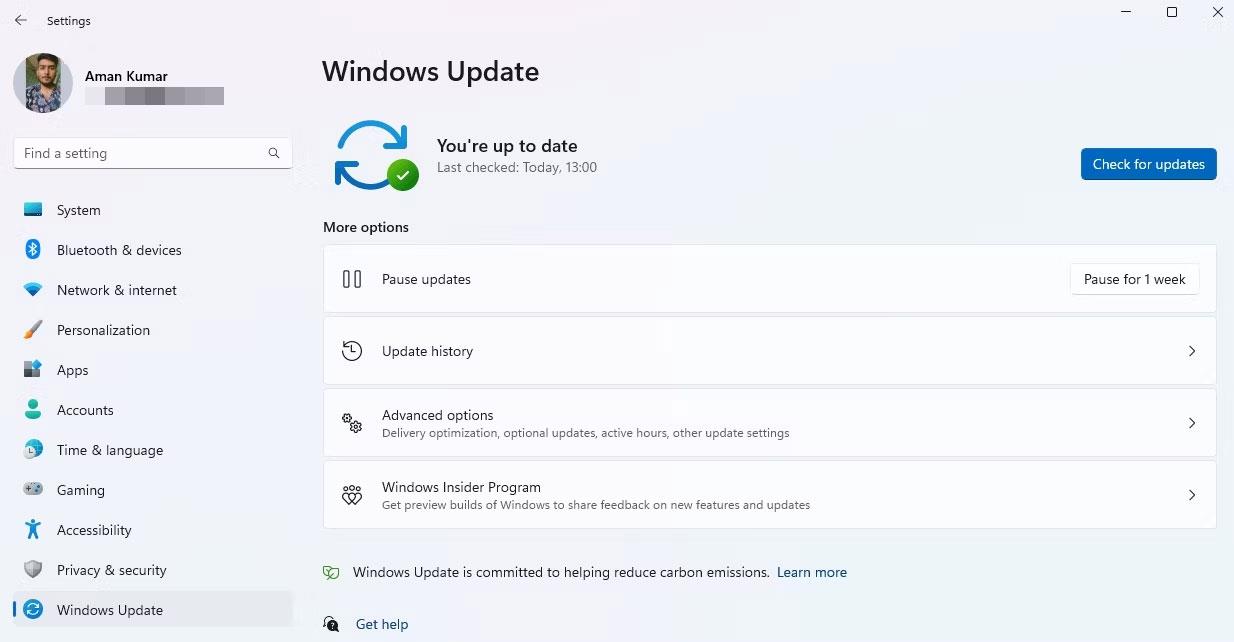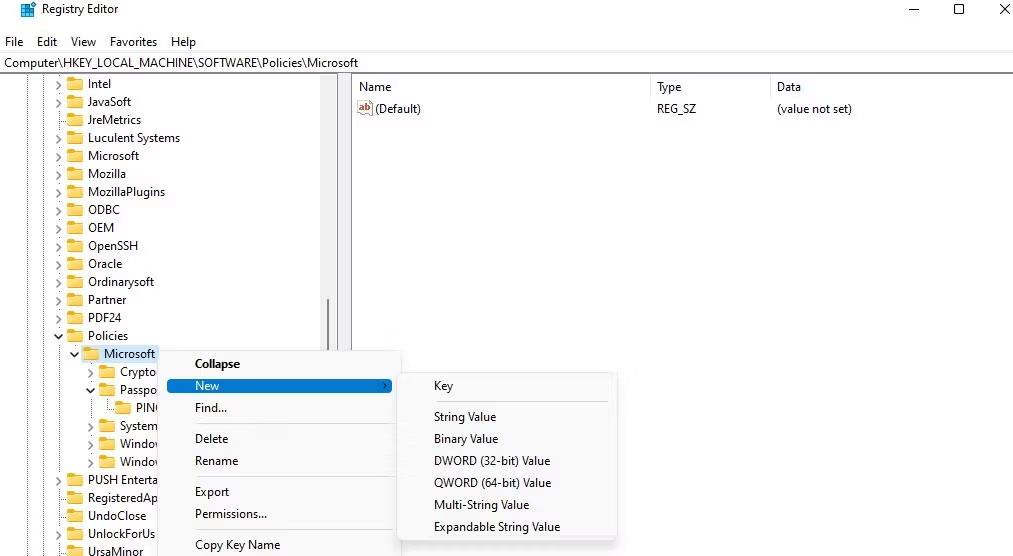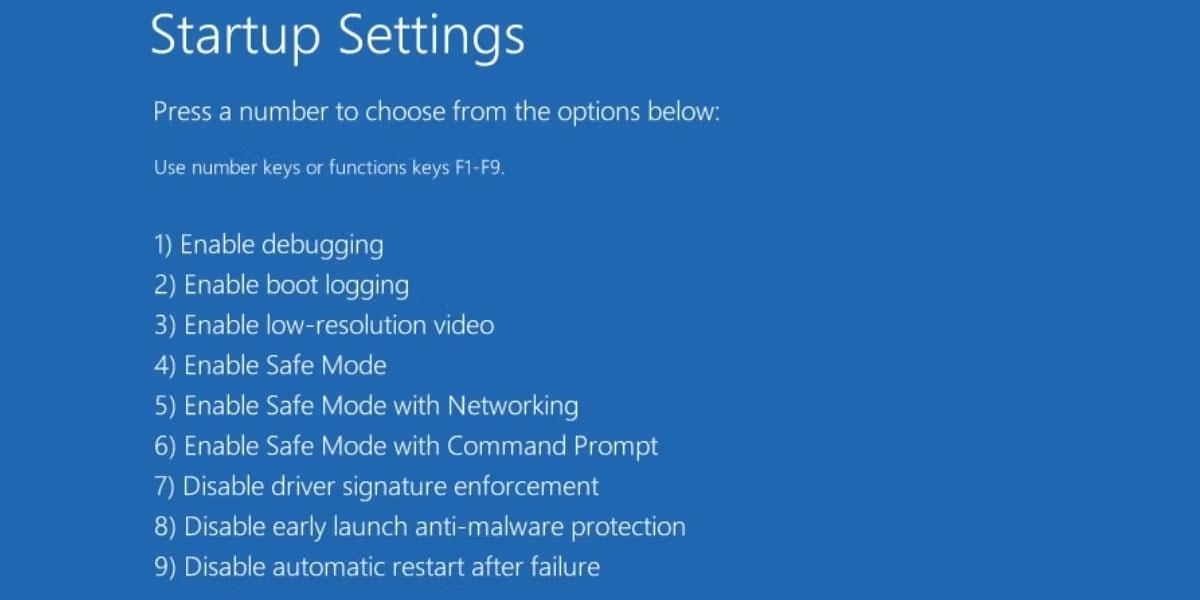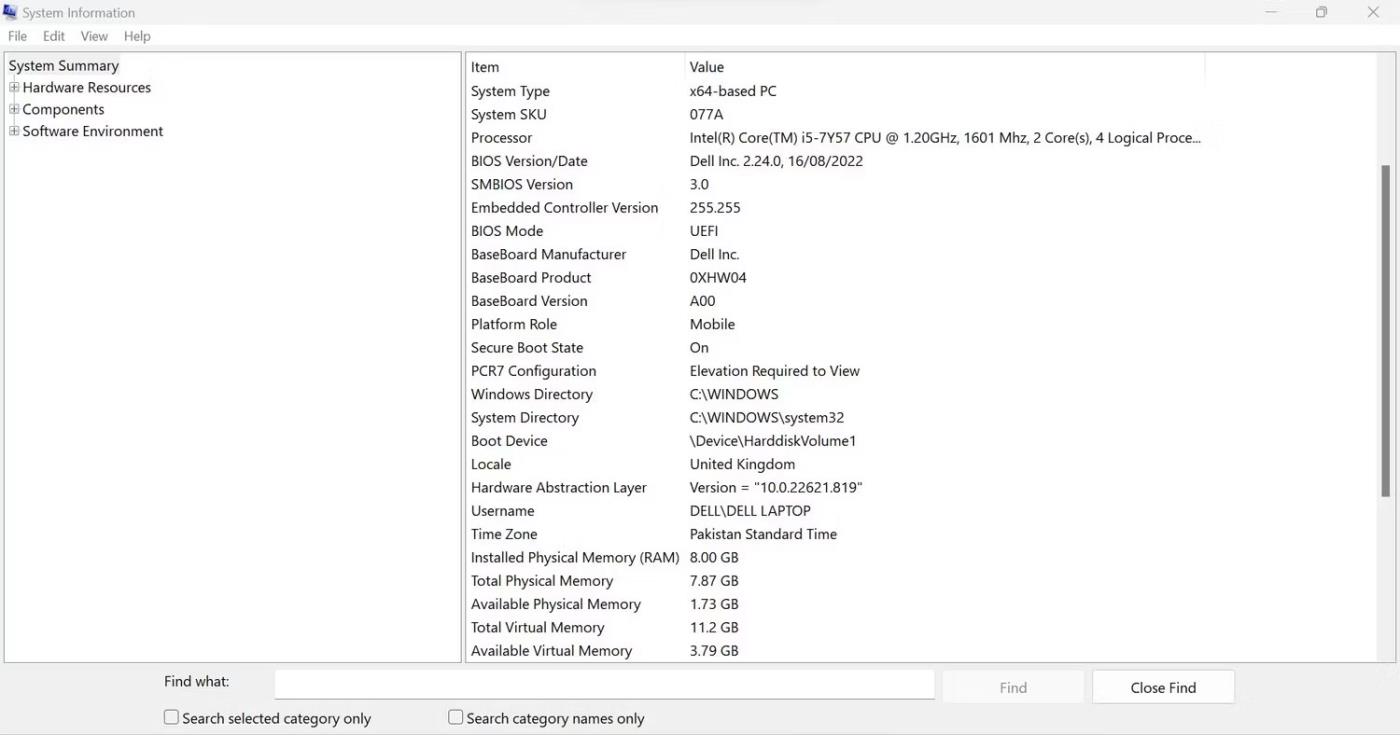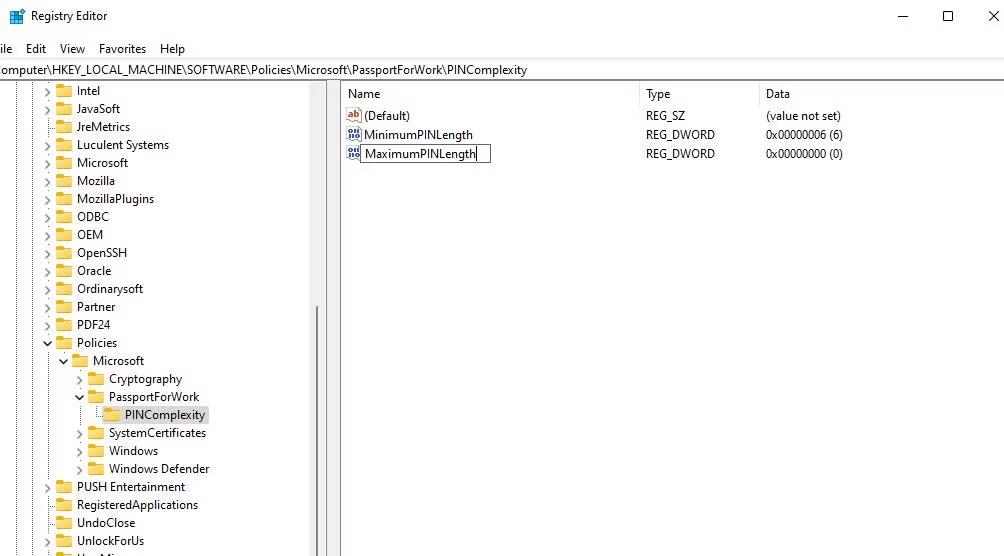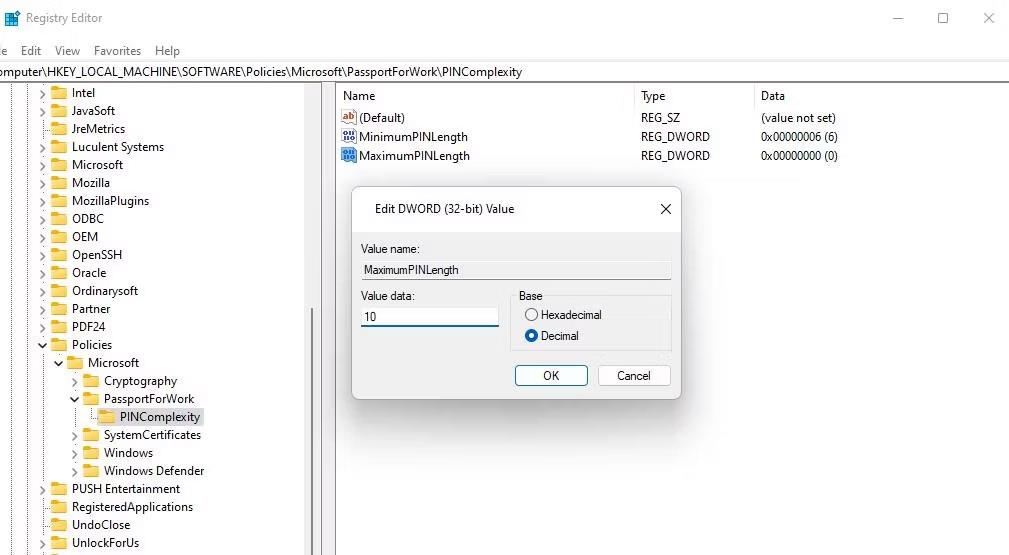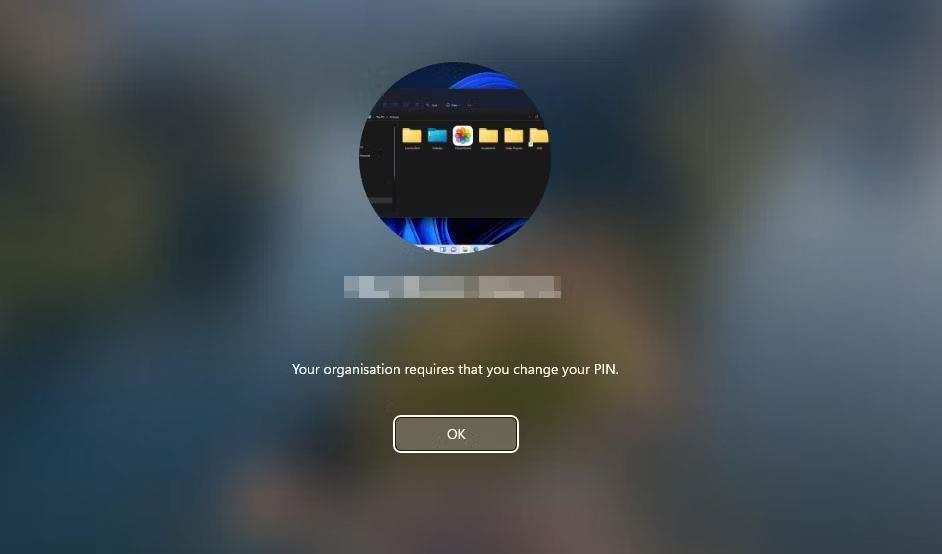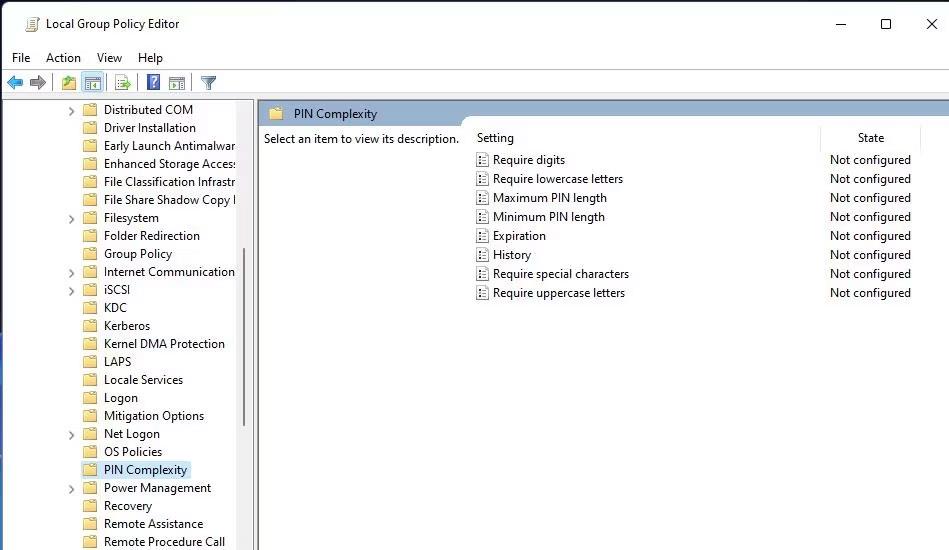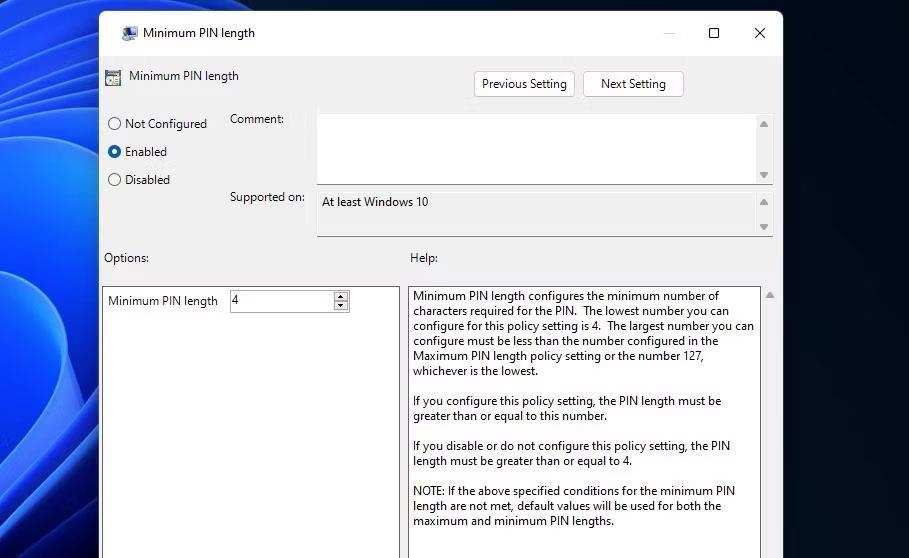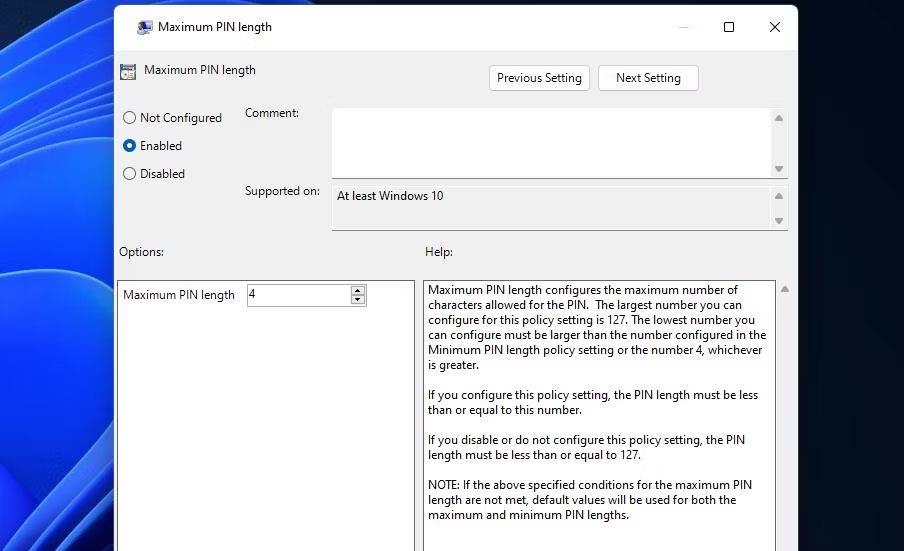Το Windows Hello επιτρέπει στους χρήστες να συνδέονται σε λογαριασμούς Windows 11/10 με κωδικό PIN. Αυτή η δυνατότητα περιορίζει τους χρήστες στη χρήση ενός PIN 4 ψηφίων από προεπιλογή. Δεν υπάρχει διαθέσιμη επιλογή στο πλαίσιο Αλλαγή του PIN για να ορίσετε ένα PIN μεγαλύτερο από 4 χαρακτήρες.
Φαίνεται λοιπόν ότι οι χρήστες δεν μπορούν να ορίσουν ένα μεγαλύτερο, πιο ασφαλές PIN για να συνδεθούν στα Windows. Ωστόσο, υπάρχουν δύο τρόποι για να ορίσετε ένα νέο ελάχιστο μήκος PIN για τη μέθοδο σύνδεσης Hello PIN. Δείτε πώς μπορείτε να επεκτείνετε το μήκος PIN στα Windows 10 και 11.
Πώς να επεκτείνετε το μήκος του PIN με την επεξεργασία του μητρώου
Τα Windows 11/10 Home δεν διαθέτουν καμία ενσωματωμένη ρύθμιση για την αύξηση του ελάχιστου μήκους PIN. Επομένως, πολλοί χρήστες θα πρέπει να παρατείνουν τον κωδικό PIN δημιουργώντας ένα νέο κλειδί μητρώου PINComplexity. Στη συνέχεια, μπορείτε να ορίσετε μια νέα τιμή ελάχιστου μήκους PIN σε αυτό το κλειδί. Μπορείτε να επεκτείνετε το μήκος του PIN του Windows Hello επεξεργάζοντας το Μητρώο ως εξής:
1. Για να δείτε τον εντοπισμό αρχείων, πατήστε τη συντόμευση πληκτρολογίου Win + S του βοηθητικού προγράμματος .
2. Εισαγάγετε το regedit στο πλαίσιο αναζήτησης αρχείων και επιλέξτε το αποτέλεσμά του για να ανοίξετε τον Επεξεργαστή Μητρώου .
3. Εισαγάγετε αυτήν τη διαδρομή στη γραμμή διευθύνσεων του Επεξεργαστή Μητρώου και πατήστε Επιστροφή :
HKEY_LOCAL_MACHINE\SOFTWARE\Policies\Microsoft\
4. Εάν το κλειδί Microsoft δεν διαθέτει δευτερεύον κλειδί PassportForWork, θα πρέπει να ρυθμίσετε ένα δευτερεύον κλειδί.
5. Για να το κάνετε αυτό, κάντε δεξί κλικ στο κλειδί Microsoft και επιλέξτε Νέο > Κλειδί .
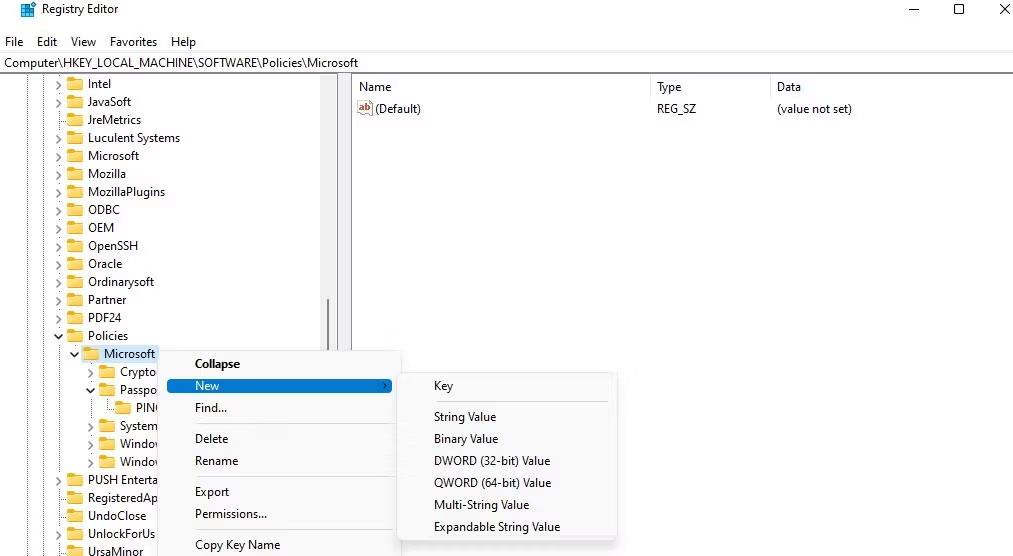
Νέο > Επιλογή κλειδιού
6. Εισαγάγετε το PassportForWork στο πλαίσιο κειμένου του νέου κλειδιού.
7. Στη συνέχεια, κάντε δεξί κλικ στο κλειδί PassportForWork για να επιλέξετε τις επιλογές New και Key στο μενού περιβάλλοντος του Επεξεργαστή Μητρώου.
8. Εισαγάγετε το PINComplexity μέσα στο πλαίσιο κειμένου του κλειδιού για να του δώσετε ένα όνομα.
9. Κάντε δεξί κλικ στο πλήκτρο PINComplexity για να επιλέξετε New > DWORD (32-bit) Value .
10. Εισαγάγετε MinimumPINLength στο πλαίσιο κειμένου DWORD.
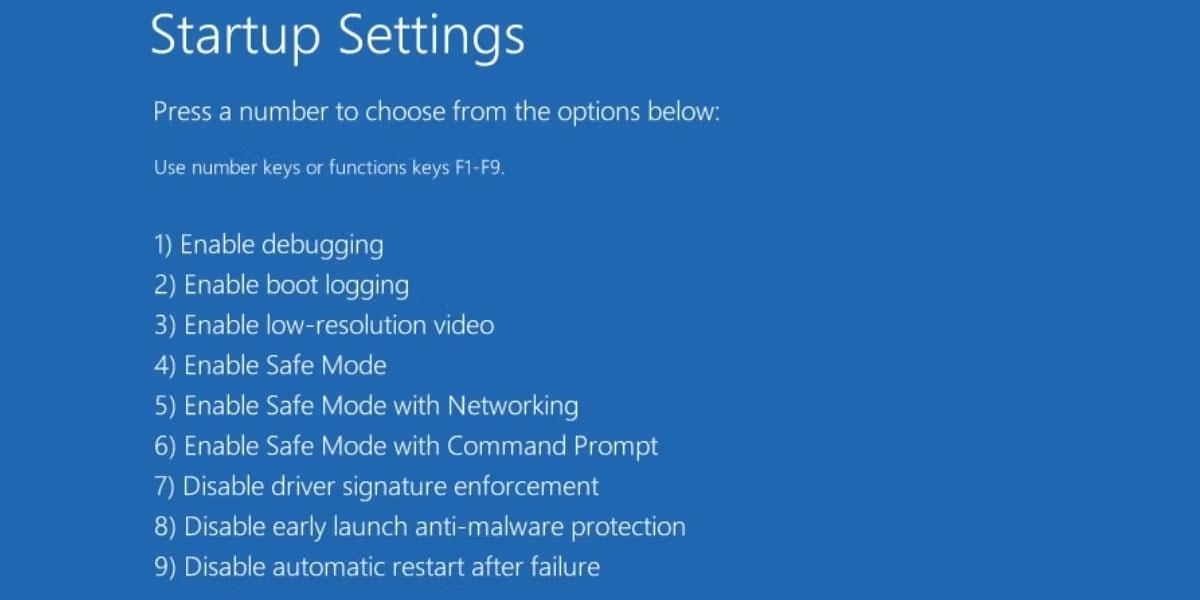
Ελάχιστο μήκος PIN DWORD
11. Κάντε διπλό κλικ στο νέο MinimumPINLength DWORD που δημιουργήσατε.
12. Επιλέξτε την επιλογή Δεκαδικός . Στη συνέχεια, πληκτρολογήστε έναν αριθμό μεγαλύτερο από 4 στο πλαίσιο Δεδομένα τιμής και κάντε κλικ στο OK. Η τιμή που εισάγετε θα είναι το νέο ελάχιστο μήκος χαρακτήρων για το PIN των Windows Hello.
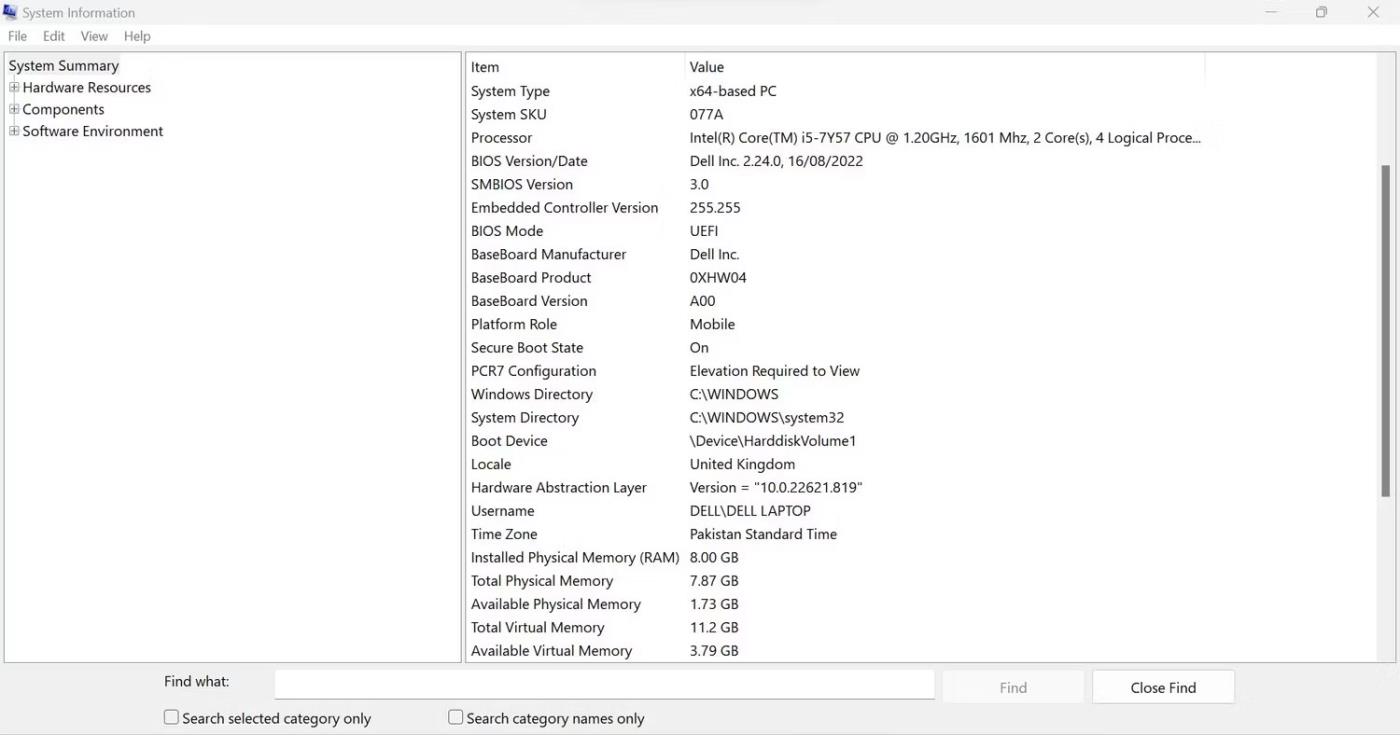
Παράθυρο επεξεργασίας DWORD MinimumPINLength
13. Μπορείτε επίσης να ορίσετε το μέγιστο μήκος PIN. Για να το κάνετε αυτό, κάντε ξανά δεξί κλικ στο PINComplexity και επιλέξτε την επιλογή DWORD (32-bit) Value στο υπομενού Νέο .
14. Εισαγάγετε MaximumPINLength στο πλαίσιο κειμένου DWORD.
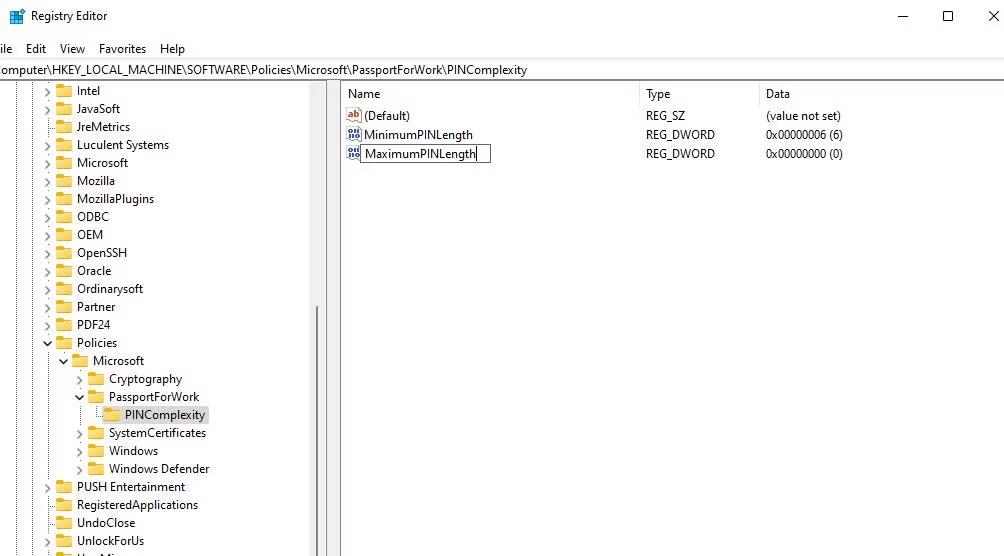
Πλαίσιο κειμένου MaximumPINLength DWORD
15. Κάντε διπλό κλικ στο MaximumPINLength για να προβάλετε το πλαίσιο Τιμή για αυτό το DWORD.
16. Επιλέξτε την επιλογή Δεκαδικός .
17. Εισαγάγετε έναν αριθμό μεγαλύτερο από τον αριθμό που έχει οριστεί για το DWORD MinimumPINLength και επιλέξτε OK.
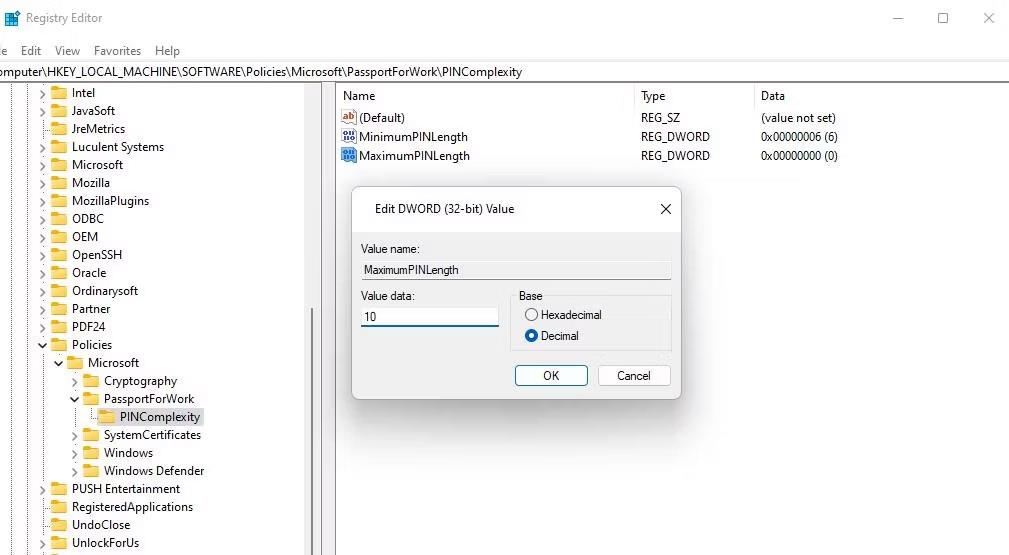
Παράθυρο επεξεργασίας για μέγιστο μήκος PIN DWORD
18. Τέλος, βγείτε από το παράθυρο του Επεξεργαστή Μητρώου και επανεκκινήστε τον υπολογιστή σας.
Θα δείτε τώρα το μήνυμα "ο οργανισμός σας απαιτεί να αλλάξετε το PIN σας" όταν προσπαθείτε να συνδεθείτε με ένα PIN που εισάγετε συνήθως. Κάντε κλικ στο OK για να δείτε ορισμένες επιλογές για τη ρύθμιση ενός νέου PIN. Στη συνέχεια, εισαγάγετε ένα μεγαλύτερο αναγνωριστικό με τον ελάχιστο απαιτούμενο αριθμό χαρακτήρων μέσα στα πλαίσια New και Confirm PIN.
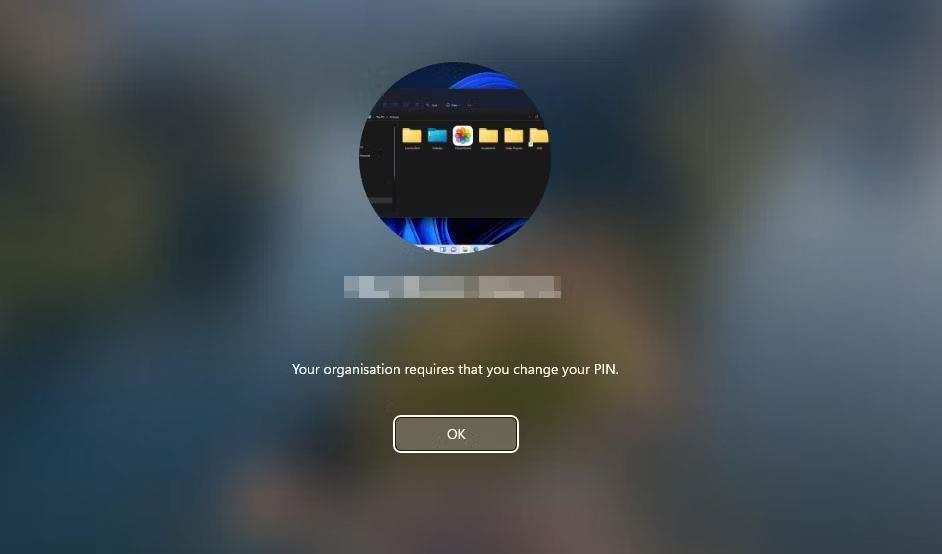
Ειδοποίηση αλλαγής του PIN σας
Εάν δεν έχετε ορίσει PIN Windows Hello στο παρελθόν, μπορείτε να το κάνετε μέσω των Ρυθμίσεων. Ο οδηγός του Quantrimang.com για τον ορισμό ενός PIN στα Windows περιλαμβάνει οδηγίες για το πώς να το κάνετε. Το PIN σας πρέπει να έχει τον ελάχιστο αριθμό χαρακτήρων που έχει οριστεί από το κλειδί μητρώου PINComplexity.
Πώς να αυξήσετε το μήκος του PIN με το πρόγραμμα επεξεργασίας πολιτικής ομάδας
Οι εκδόσεις Windows Pro και Enterprise περιλαμβάνουν ένα εργαλείο επεξεργασίας πολιτικής ομάδας που περιλαμβάνει επιλογές για τον ορισμό ελάχιστου και μέγιστου μήκους PIN. Επομένως, δεν χρειάζεται να επεξεργαστείτε μη αυτόματα το Μητρώο για να ορίσετε το ελάχιστο μήκος PIN, εάν μπορείτε να αποκτήσετε πρόσβαση στον Επεξεργαστή πολιτικής ομάδας. Δείτε πώς μπορείτε να αυξήσετε το μήκος PIN του Windows Hello με το πρόγραμμα επεξεργασίας πολιτικής ομάδας:
1. Πατήστε το πλήκτρο με το λογότυπο των Windows + R και πληκτρολογήστε gpedit.msc στο Run.
2. Κάντε κλικ στο κουμπί Εκτέλεση OK για να αποκτήσετε πρόσβαση στο πρόγραμμα επεξεργασίας πολιτικής ομάδας .
3. Κάντε διπλό κλικ στο Computer Configuration στην αριστερή πλαϊνή γραμμή.
4. Στη συνέχεια, κάντε διπλό κλικ στο Administrative Templates για να το αναπτύξετε.

Πρότυπα διαχείρισης στο πρόγραμμα επεξεργασίας πολιτικής ομάδας
5. Στη συνέχεια, κάντε κλικ στο βέλος του συστήματος και επιλέξτε Πολυπλοκότητα PIN .
6. Κάντε διπλό κλικ στην πολιτική ελάχιστου μήκους PIN .
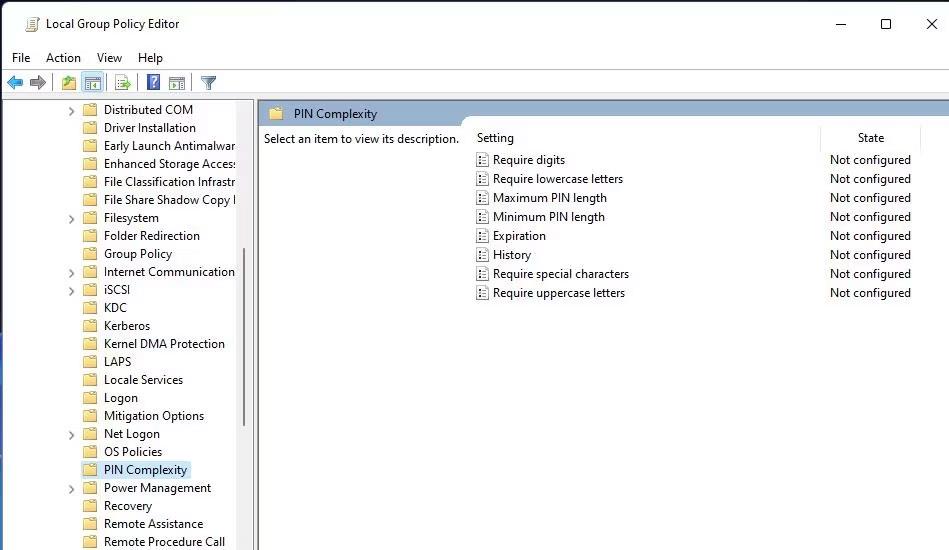
Ορισμός πολιτικής πολυπλοκότητας PIN
7. Κάντε κλικ στο Enabled για να ενεργοποιήσετε το πλαίσιο Minimum PIN Length .
8. Στη συνέχεια, εισαγάγετε μια υψηλότερη τιμή στο πλαίσιο Minimum PIN Length .
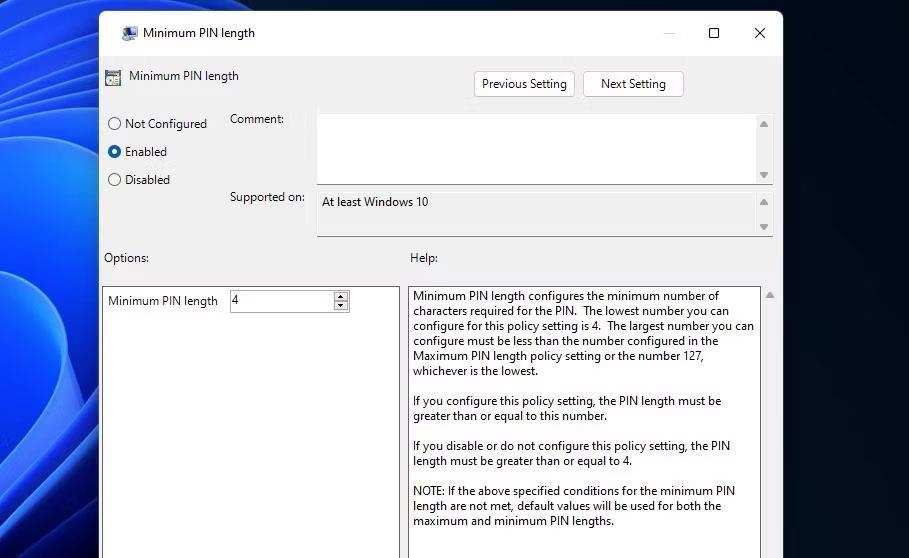
Παράθυρο πολιτικής ελάχιστου μήκους PIN
9. Επιλέξτε Εφαρμογή > ΟΚ για να ρυθμίσετε τη νέα πολιτική μήκους PIN.
10. Μπορείτε επίσης να ορίσετε το ίδιο μέγιστο μήκος PIN κάνοντας κλικ στην πολιτική Μέγιστο μήκος PIN , επιλέγοντας Ενεργοποιημένο και εισάγοντας μια νέα τιμή. Στη συνέχεια, κάντε κλικ στην επιλογή Εφαρμογή > OK στο παράθυρο Μέγιστο μήκος PIN .
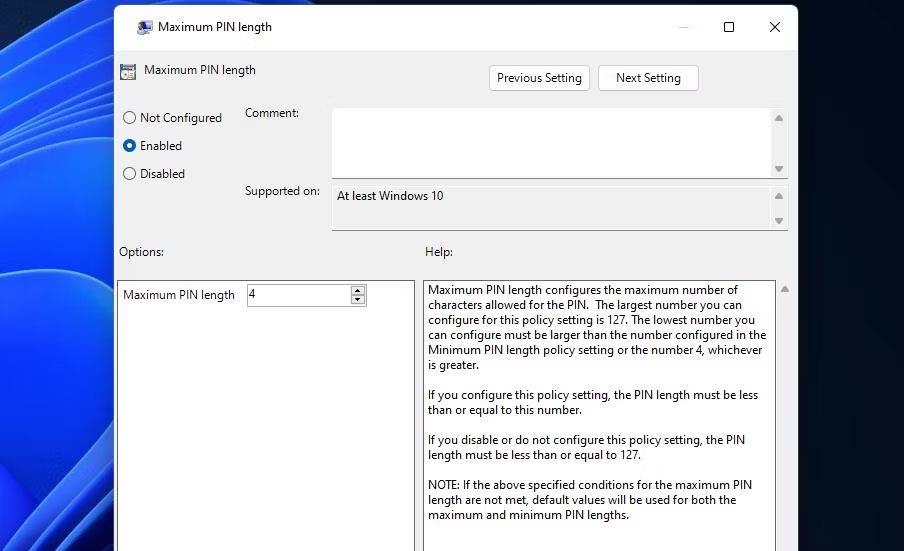
Παράθυρο πολιτικής μέγιστου μήκους PIN